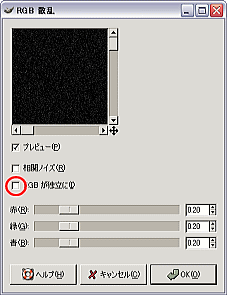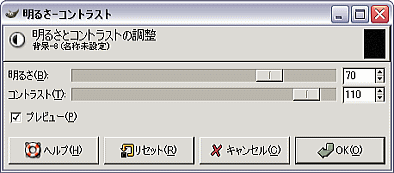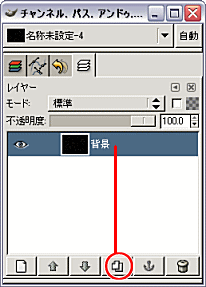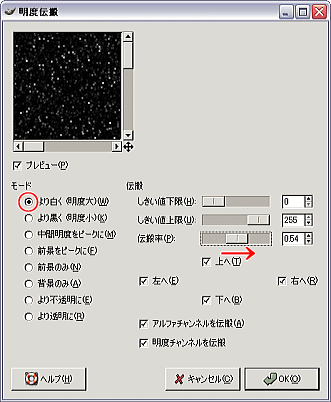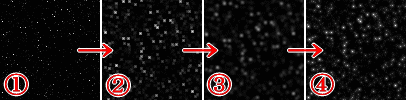星空の表現
GIMPで星空のテクスチャを作ってみました。
過去にPhotoshopなどでも作った事があったのですが、違うソフトにも応用できるかなー?という感じで。
基本的に同じような機能があるソフトでは作成可能ですので、応用すれば違うソフトでも作成できます。
共通の流れはこんな感じです
- 背景を黒で塗りつぶす
- ノイズを付加する
- (場合によっては諧調の反転)
- 明るさとコントラストを調整する
- レイヤーを複製してぼかす(更に明るくする)
- 複製したレイヤーのモードをスクリーンに設定
- 必要があれば色調の調整を行う
今回はGIMPで作成しましたので、その過程を公開します!
ファイル新規作成
ファイル新規作成から新しいファイルを作成し、黒色で塗りつぶしを行う。
ノイズの作成
- フィルタ→ノイズ→RGB拡散の手順でノイズを作成。
RGB独立にのチェックを外した方が作りやすいです。
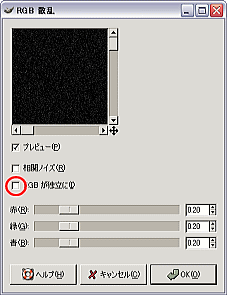
ノイズの調整
ここまで実行して画像を見ると明るすぎるので、明るさとコントラストを調整します。
数値はプレビューを見ながら、適当な値にします。
明るさ:70前後
コントラスト:120前後
がお勧めです。
表現したい星空の様子によって加減します。
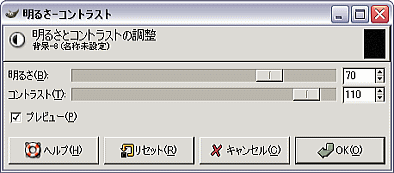
レイヤーの複製
現在作成中の画像をレイヤーとして複製します。
レイヤーを選択してドラッグします。
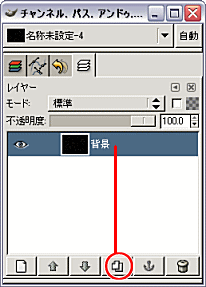
明度伝搬
先ほどの複製した画像の光の部分を大きく明るくします。
より白く(明度大)
伝搬率は0~1にかけて明るくなります。
明度伝搬をすると、明るい部分が四角っぽくなるので暈しをかけます。
- フィルタ→ぼかす→ガウシアンぼかし (1.0~2.0位)
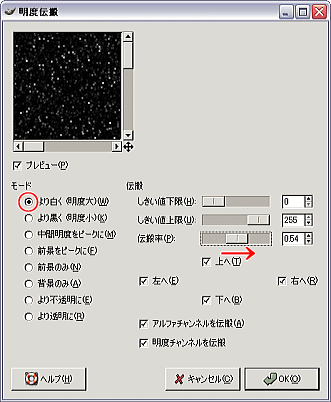
レイヤーモード変更
完了したら複製したレイヤー(明度伝搬やぼかしを行った方のレイヤー)のモードをスクリーンに変更します。
作業の流れ
制作の流れを確認します。
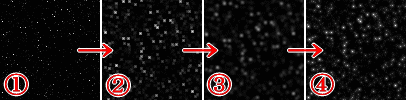
- 明るさとコントラスト調整後
- 明度伝搬(複製レイヤー)
- ガウシアンぼかし(複製レイヤー)
- 複製レイヤーのモード変更
最終更新:2006年04月09日 02:22